Hoe om `n plakker in die Dashboard van jou Mac te skep
Plakkaatjies kan jou help om dinge te onthou. Jy kan die een in die Dashboard van jou Mac gebruik om te onthou wat jy moet doen, aangesien wanneer jy in die rekenaar is, sal jy dit sien as jy die Dashboard gebruik en jy sal die taak wat jy moet nakom, onthou. In hierdie artikel kry jy wenke oor hoe om `n plakker in jou Mac se Dashboard te maak.
conținut
stappe
Deel 1
Skep die plakker

1
Gaan na jou Dashboard. Druk F2 op u sleutelbord om dit oop te maak.
- As u die Dashboard-program in die Dock het, kan u op die ooreenstemmende ikoon klik en u sal outomaties daarheen gaan.
- Die vinnigste manier om die Dashboard oop te maak, is om dit in die Finder te soek en die aansoek na die Dock te sleep.
- U kan ook 3 of 4 vingers na links op die Trackpad sleep om daar te kom.

2
Klik op die simbool + in die onderste linkerhoek. Deur dit te doen, sal `n spyskaart oopmaak.

3
Kies die opsie "Plakkaatjies" in die spyskaart.
4
Klik op die "X" -simbool in die spyskaart.
Deel 2
Voeg kleur by die kleefnoot

1
Klik op die klein een "ek "in die onderste regterkantste hoek van die nota.
- Deur dit te doen, sal jy die agterkant van die nota sien, waar die kleuropsies vertoon word, waaruit jy kan kies.

2
Kies die kleur wat jy wil hê vir jou plakker.

3
Klik op "OK"

4
Klik op die X in die onderste linkerhoek van die spyskaart.
Deel 3
Verander lettertipe en grootte

1
Klik op die "Ek "As jy dit nog nie gedoen het nie.

2
Kies die grootte en lettertipe in die twee spyskaarte. Dit vind u onder die kleur opsies.

3
Klik op "OK"

4
Begin skryf op jou plakker.
wenke
- As jy wil, kan jy op die nota klik, hou dit gedruk en sleep dit na `n ander plek op die skerm.
- Wat die fontgrootte keuse betref, kan jy op die "Auto" opsie klik. Op hierdie manier word die grootte outomaties aan die nota aangepas.
- As jy die kleur, styl of grootte van die brief wil verander, kliek eenvoudig op die "ek "en maak jou keuse.
- As jy nie meer die plakkaat wil hê of benodig nie, klik op die "X" In die boonste linkerhoek van dieselfde nota wat jy wil verwyder.
- As u u bedryfstelsel opgradeer na OS X Yosemite, moet u moontlik nie van hierdie stappe volg nie. Veral die van om op die "X" te klik om te sluit. As jy byvoorbeeld `n nota in die Dashboard wil verwyder, moet jy nou die ";" simbool in die onderste linkerhoek klik om die verwyderingopsies oop te maak.
Deel op sosiale netwerke:
Verwante
 Hoe om jou iPhone aan te sluit op jou rekenaar
Hoe om jou iPhone aan te sluit op jou rekenaar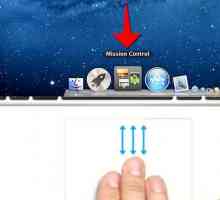 Hoe toegang tot widgets op die bord in Mac OS X Lion
Hoe toegang tot widgets op die bord in Mac OS X Lion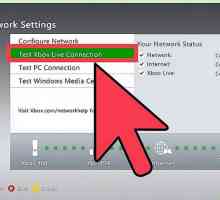 Hoe om te koppel aan Xbox 360 Live
Hoe om te koppel aan Xbox 360 Live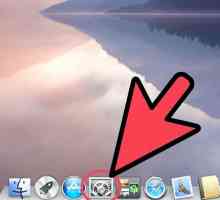 Hoe om die Dashboard uit te skakel in OS X 10.7 en hoër
Hoe om die Dashboard uit te skakel in OS X 10.7 en hoër Hoe om die nuwe Xbox 360-tablet te laai sonder Xbox Live
Hoe om die nuwe Xbox 360-tablet te laai sonder Xbox Live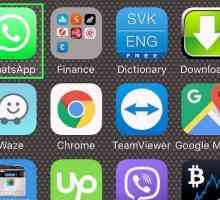 Hoe om plakkers te stuur deur WhatsApp
Hoe om plakkers te stuur deur WhatsApp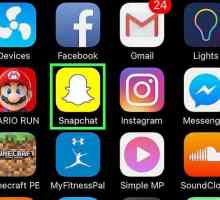 Hoe om gepersonaliseerde plakkers op Snapchat te maak
Hoe om gepersonaliseerde plakkers op Snapchat te maak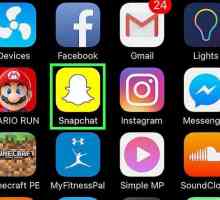 Hoe om plakkers op Snapchat-video`s te plak
Hoe om plakkers op Snapchat-video`s te plak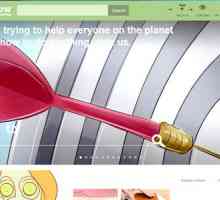 Hoe om toegang te verkry tot die wikiHow gemeenskapspaneel in Engels
Hoe om toegang te verkry tot die wikiHow gemeenskapspaneel in Engels Hoe om Formica countertops te verf
Hoe om Formica countertops te verf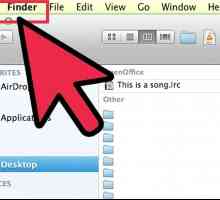 Hoe om jou Mac te gebruik met die Terminal
Hoe om jou Mac te gebruik met die Terminal Hoe om `n kalender op jou rekenaar se lessenaar te plaas
Hoe om `n kalender op jou rekenaar se lessenaar te plaas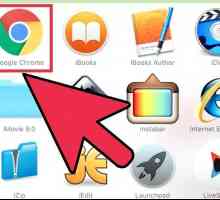 Hoe om `n webwerf op jou lessenaar te plaas
Hoe om `n webwerf op jou lessenaar te plaas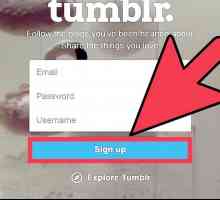 Hoe om mense op Tumblr te volg
Hoe om mense op Tumblr te volg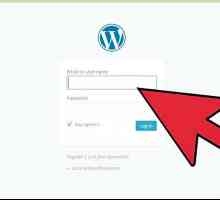 Hoe om WordPress en Facebook te sinkroniseer
Hoe om WordPress en Facebook te sinkroniseer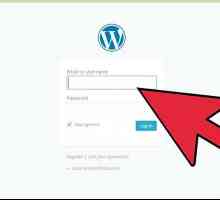 Hoe om WordPress en Twitter te sinchroniseer
Hoe om WordPress en Twitter te sinchroniseer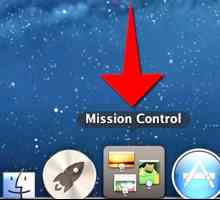 Hoe om Missiebeheer in Mac OSX Lion te gebruik
Hoe om Missiebeheer in Mac OSX Lion te gebruik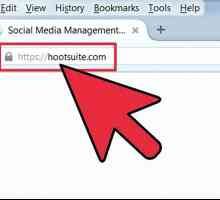 Hoe om toegang te verkry tot en gebruik jou Hootsuite Dashboard
Hoe om toegang te verkry tot en gebruik jou Hootsuite Dashboard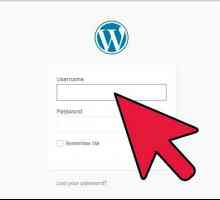 Hoe om `n musiekspeler by jou WordPress-werf te voeg
Hoe om `n musiekspeler by jou WordPress-werf te voeg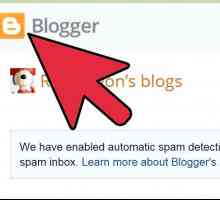 Hoe om `n bladsy by Blogger te voeg
Hoe om `n bladsy by Blogger te voeg Hoe om die dashboard op `n persoonlike manier te verf
Hoe om die dashboard op `n persoonlike manier te verf
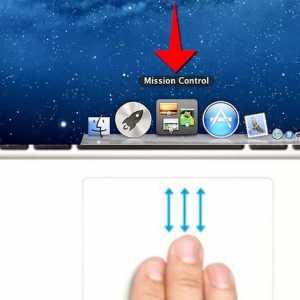 Hoe toegang tot widgets op die bord in Mac OS X Lion
Hoe toegang tot widgets op die bord in Mac OS X Lion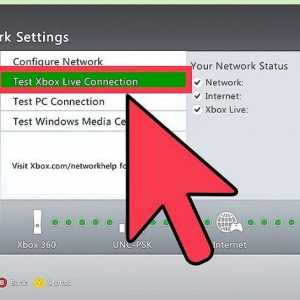 Hoe om te koppel aan Xbox 360 Live
Hoe om te koppel aan Xbox 360 Live Hoe om die Dashboard uit te skakel in OS X 10.7 en hoër
Hoe om die Dashboard uit te skakel in OS X 10.7 en hoër Hoe om die nuwe Xbox 360-tablet te laai sonder Xbox Live
Hoe om die nuwe Xbox 360-tablet te laai sonder Xbox Live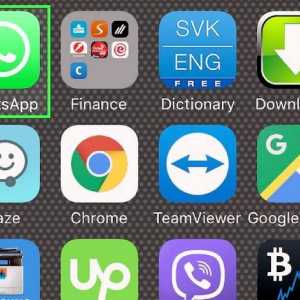 Hoe om plakkers te stuur deur WhatsApp
Hoe om plakkers te stuur deur WhatsApp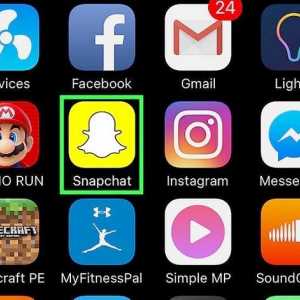 Hoe om gepersonaliseerde plakkers op Snapchat te maak
Hoe om gepersonaliseerde plakkers op Snapchat te maak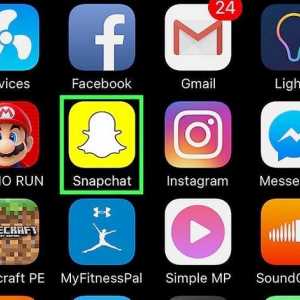 Hoe om plakkers op Snapchat-video`s te plak
Hoe om plakkers op Snapchat-video`s te plak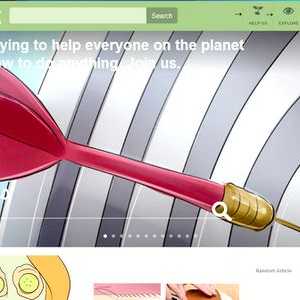 Hoe om toegang te verkry tot die wikiHow gemeenskapspaneel in Engels
Hoe om toegang te verkry tot die wikiHow gemeenskapspaneel in Engels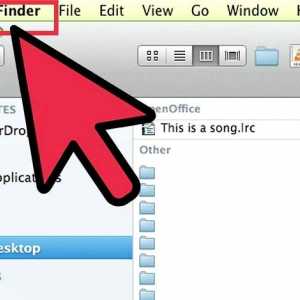 Hoe om jou Mac te gebruik met die Terminal
Hoe om jou Mac te gebruik met die Terminal